windows server 2016 搭建DNCP服務
今天來給大家簡單做一下server 2016搭建DHCP服務,希望對大家有所幫助!(實驗環境,就用VMware來給大家做了!)
DHCP服務,相信大家不陌生,一個簡單的服務,就是用來網路環境內的ip地址自動分配。
部署DHCP的安裝要求如下:
1、伺服器應該是靜態ip地址(伺服器一般都要用靜態ip)
2、在域環境下需要使用活動目錄伺服器授權DHCP服務
3、建立作用域(作用域就是定義ip地址池的範圍)
在安裝DHCP服務之前,需要規劃一下資訊:
1、確定DHCP伺服器要分發給客戶機的ip地址範圍
2、為客戶機確定正確的子網掩碼、閘道器、DNS指向等。
3、確定DHCP伺服器不應向客戶機分發所有ip地址,要保留一些固定ip給列印伺服器等使用
滿足以上條件後,我們開始部署DHCP伺服器
1、首先開啟伺服器管理臺,點選“新增角色和功能”,(部分無需設定的就沒有截圖了,沒提到的,保持預設就好)
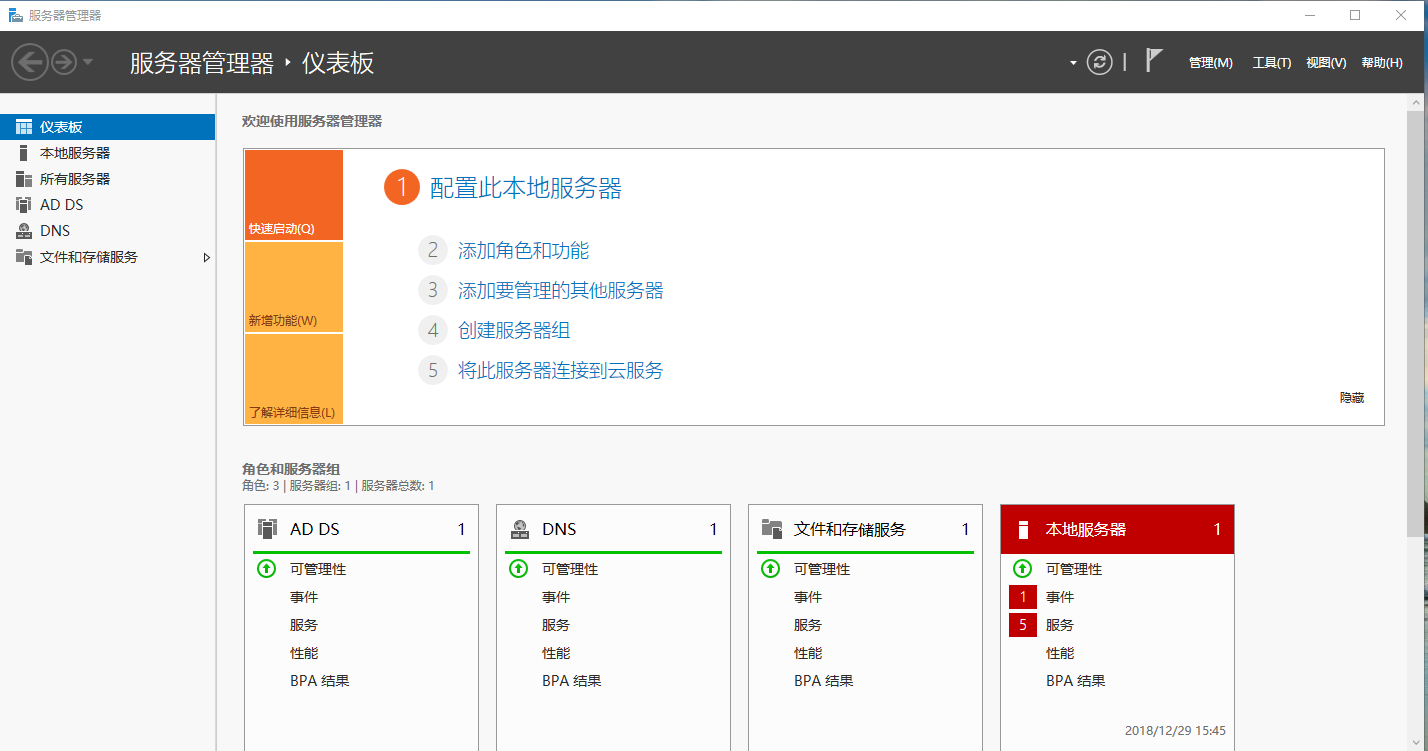
如下圖所示:
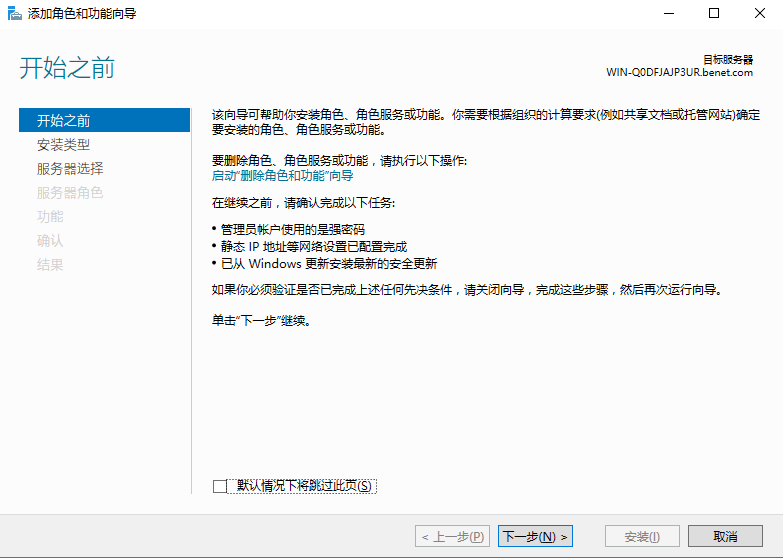
2、在此頁面選擇要部署DHCP的伺服器:
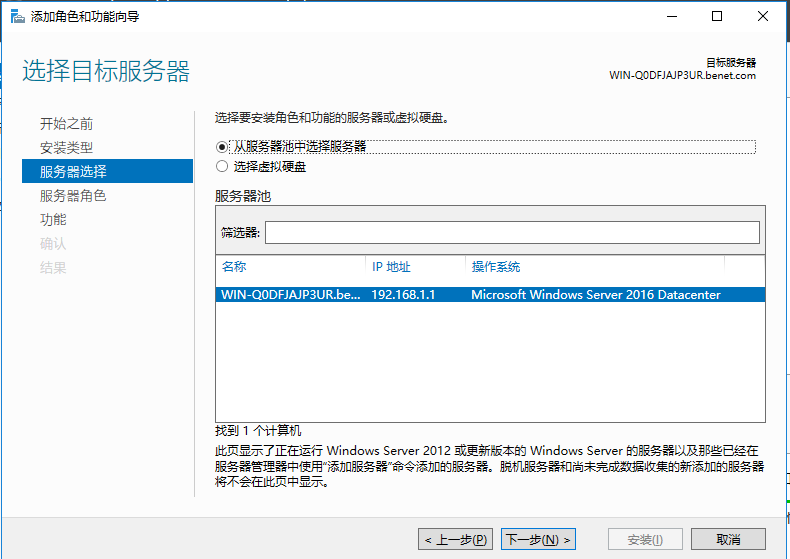
3、勾選DHCP伺服器

4、一路點選下一步直至安裝,等待安裝完成後關閉此頁面即可。
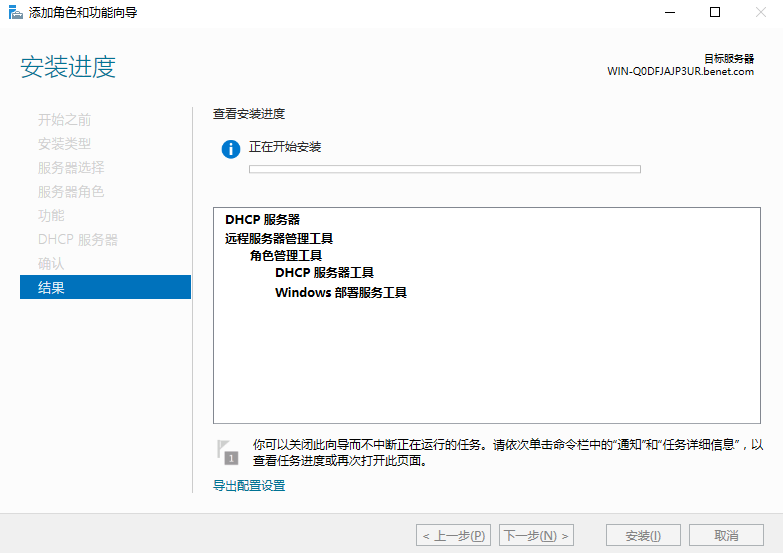
5、(安裝完成後會在管理臺的右上方出現黃色的歎號)由於是域環境,所以要進行授權,非域環境就不用了,如圖所示,點選歎號後點擊完成DHCP配置:
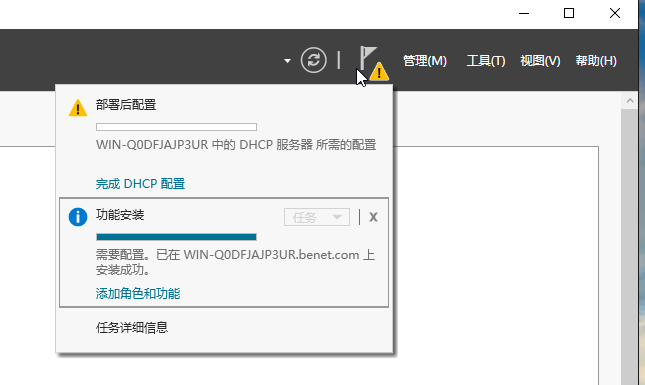
注意,為DHCP伺服器授權必須要有域管理員許可權。出現下圖內容後,確認使用者憑據為域管理員後,點選提交即可。
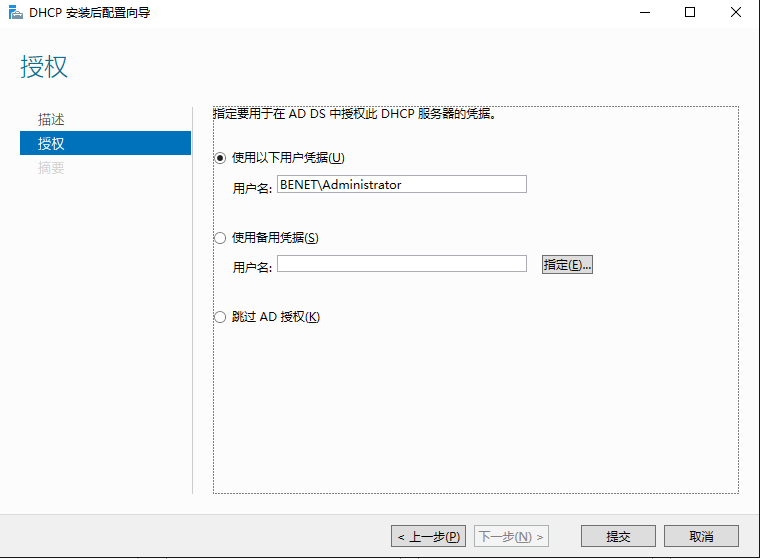
完成授權後,點選管理臺右上角的工具,點選DHCP:
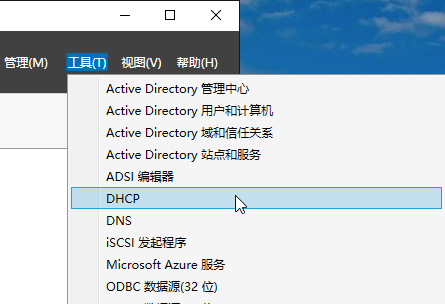
開啟後DHCP控制檯後依次展開相應設定,直至右擊IPV4,點選新建作用域:

點選新建作作用域後會彈出以下對話方塊,定義地址池的名字,這沒什麼要求,自己定義就好。
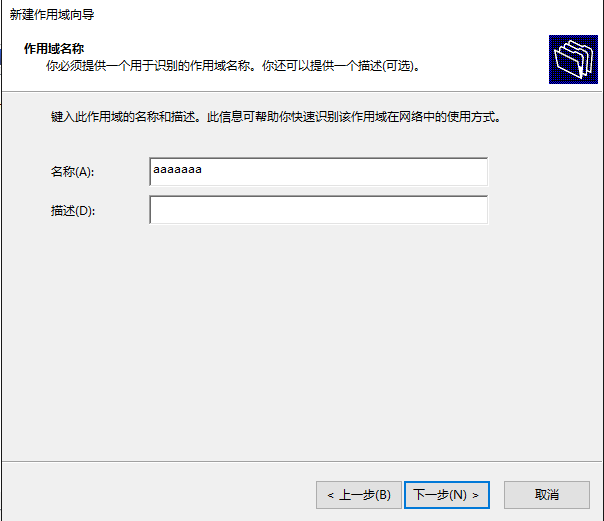
定義地址池的分配範圍:輸入起始ip地址和結束ip地址即可,下面的長度和子網掩碼會自動得到。
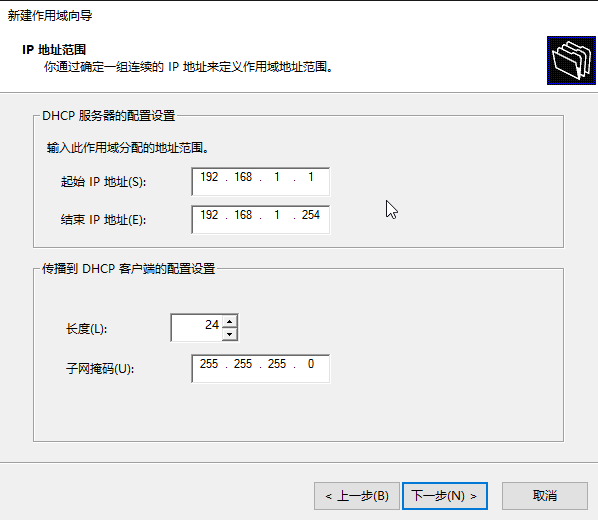
新增需要保留的ip地址,(用來給環境中的列印伺服器等裝置保留的固定ip地址),定義後點擊新增:

選擇。是,我現在就配置這些選項(在此主要是繼續定義分配的閘道器和DNS伺服器指向。選擇:否,也可以,下面會說到怎麼再配置這些選項)
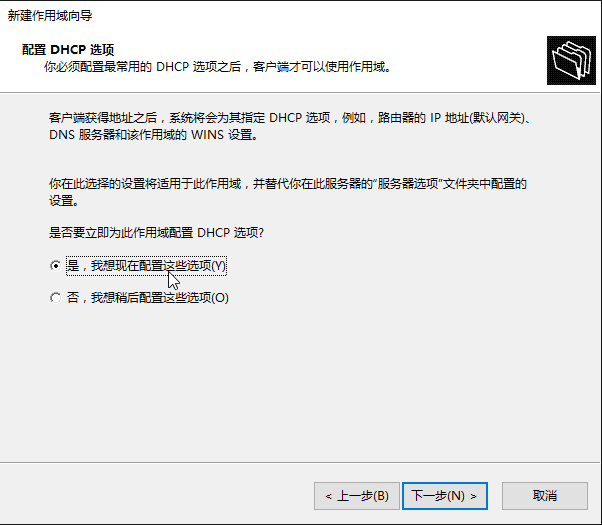
輸入閘道器,點選新增:

輸入DNS伺服器的ip地址,一般預設會有DHCP伺服器的ip地址,如需指向別的伺服器,輸入後新增即可。
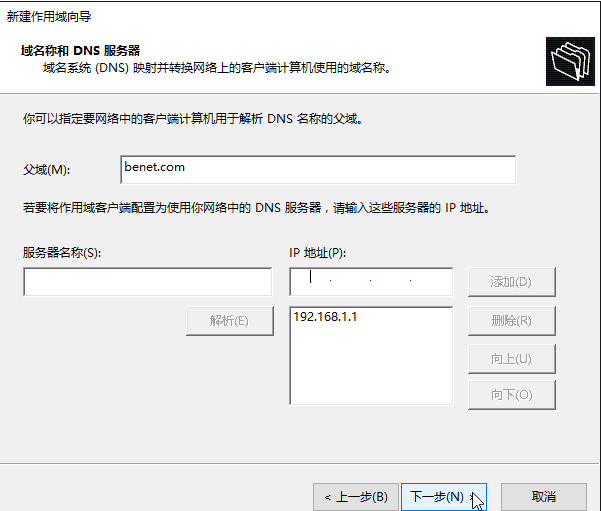
好,至此,點選是,我想現在啟用此作用域就可以了
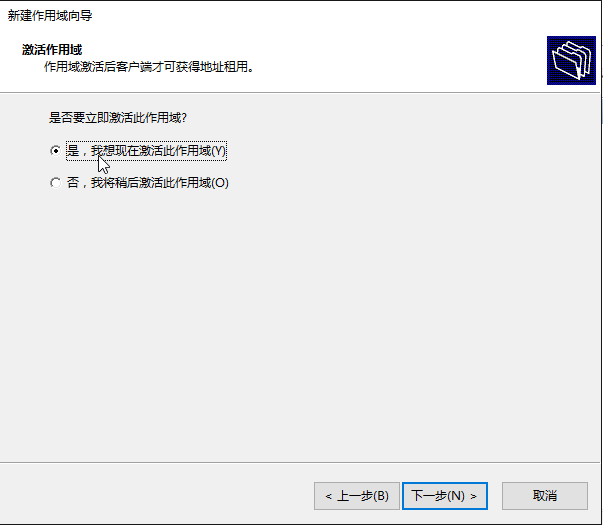
現在在IPV4下就可以看到我們剛才新建的作用域了,右擊“作用於選項”選擇“配置選項”,可以對地址池分發的ip資訊更加詳細的配置:
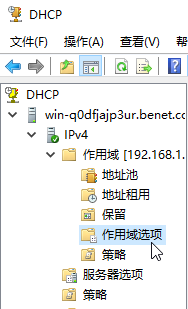
現在我們可以開一臺PC測試一下自動獲取的ip地址,是否與剛才配置的一樣!
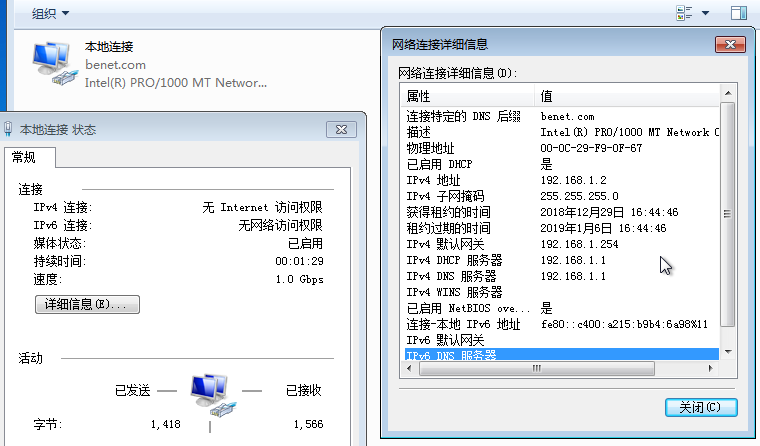
好,獲取到的ip資訊與我們配置的一樣,搭建DHCP服務到此完成。
第一次寫部落格
你們的支援是對我最大的鼓勵
願我們在學習的路上,共同進步。
2018-12-29 16:55:49
